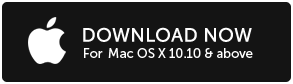Das Aufräumen und Organisieren Ihres Festplattenspeichers ist eine wesentliche Wartungsaufgabe, um Ihre Systemfunktionen in einem optimalen Betriebszustand zu halten. Es hilft Ihnen auch, beträchtliche Mengen an Festplattenspeicher zurückzugewinnen und verhindert, dass Ihr RAM übertaktet wird. Obwohl die regelmäßige Datenträgerbereinigung Ihres Mac- oder Windows-Systems mehrere Vorteile bietet, sollten Sie einige Dinge beachten, bevor Sie eine Datenträgerbereinigung durchführen. In diesem Artikel werfen wir einen Blick auf die Do's and Don'ts der Datenträgerbereinigung.
Was bewirkt die Datenträgerbereinigung?
Erfahren Sie mehr: So beheben Sie, dass Ihre Startdiskette unter Mac OS X fast voll ist
Kurz gesagt, die Datenträgerbereinigung sucht nach alten temporären Dateien, veralteten Installationsdateien, Protokolldateien, Internetverlauf und Cache, Fehlerberichten, speichert Offline-Inhalte und Fehlerprotokolle usw. auf Ihrem Computer. Alle diese Dateien wurden möglicherweise irgendwann von Ihrem System verwendet oder erstellt, sind jedoch nicht mehr erforderlich und können entfernt werden. Es sucht auch nach alten Updates, die von Ihrem Betriebssystem heruntergeladen wurden und die viel Speicherplatz auf Ihrer Festplatte beanspruchen können.
Vorteile der Datenträgerbereinigung
Verhindert, dass die Festplatte zu stark verstopft – Ein voll belegter Speicherplatz verhindert nicht nur, dass Sie mehr Daten speichern, sondern belastet auch Ihre Systemleistung erheblich. Indem Sie Müll von Ihrem Computer entfernen, stellen Sie buchstäblich den RAM zur Verfügung, mehr Platz zum Atmen. Dies führt wiederum zu schnelleren Systemfunktionen und weniger Anwendungsabstürzen.
Alte Dateien können neue Programme stören – Immer wenn wir eine Anwendung deinstallieren oder auf die neueste Version aktualisieren, gibt es mehrere Dateien, die von der älteren Version zurückgelassen werden. Obwohl die Dateien meist harmlos sind, können sie die Funktion Ihres Programms beeinträchtigen. Solche redundanten Dateien sollten regelmäßig von Ihrem System gelöscht werden, um optimale Ergebnisse zu erzielen.
Sicherheit bei Cyberkriminalität – Nicht vielen Computerbenutzern ist dies vielleicht bewusst, aber Hacker und Cyberkriminelle können Ihre persönlichen Daten und andere Details leicht von Ihrem Computer abrufen. Selbst wenn Sie diese Daten nicht direkt auf Ihrem Computer speichern, können Ihr Internetverlauf, Ihr Systemcache und andere solche Dateien leicht von Kriminellen angegriffen werden, um an Ihre sensiblen Daten zu gelangen. Durch regelmäßiges Reinigen Ihrer Festplatte wird Ihr System frei von solchen Dateien, aus denen Ihre sensiblen Informationen durchsickern könnten.
Lesen Sie auch: 10 beste Mac Cleaner-Software, um Ihren Mac zu beschleunigen
Datenträgerbereinigung auf dem Mac
Während Windows-Benutzer eine Datenträgerbereinigung direkt mit der integrierten Datenträgerbereinigungsfunktion durchführen können, müssen Mac-Benutzer möglicherweise manuell suchen. Das Entfernen von temporären Dateien, Systemcache, Betriebssystemaktualisierungen und veralteten Dateien, die Sie nicht benötigen, kann je nach System und Datengröße eine monolithische Aufgabe sein. Sie können auch Bereinigungstools wie den Disk Analyzer Pro verwenden, die den Zeit- und Arbeitsaufwand für eine gründliche Bereinigung tatsächlich reduzieren können.
Warum Disk Analyzer Pro verwenden?
- Zeitersparnis – Die manuelle Datenträgerbereinigung kann je nach zu reinigender Datenmenge 10 Minuten bis zu einem ganzen Tag dauern. Disk Analyzer Pro sucht automatisch nach Dateien und Programmen, die von Ihrem System nicht mehr benötigt werden. Dies hilft nicht nur, Zeit zu sparen, sondern verhindert auch, dass Sie hektisch suchen und Frustrationen vermeiden.
- Space Analyzer – Auch wenn Ihr System frei von veralteten temporären Dateien ist, können immer noch viele Daten für zusätzlichen Speicherplatz gelöscht werden. Die intelligenten Scanalgorithmen von Disk Analyzer Pro identifizieren alle gescannten Dateitypen und zeigen sie dem Benutzer an. Dies würde dem Benutzer helfen, eine bessere Vorstellung von Dateitypen zu erhalten, die mehr Platz beanspruchen.
- Organisierte Ordneransicht – Das persönliche Auffinden von Ordnern für Wechseldateien ist sicherlich eine mühsame Aufgabe, insbesondere beim Umgang mit umfangreichen Daten. Disk Analyzer Pro stellt alle diese Ordner und Unterordner in einer organisierten Ansicht mit Größe, Name und Pfad zusammen. Sie können auch das Datum der letzten Änderung überprüfen, um zu wissen, welche Dateien alt sind und gelöscht werden können.
- Benutzerdefinierte Ansichten – Sie können die gescannten Daten nach verschiedenen Tags wie Größeneinheit, Größe, Speicherort, Dateityp und Datum usw. anzeigen, um die sperrigen und nutzlosen Dateien zu lokalisieren. Sie können auch einen bestimmten Ordner für den Scan durch die Software auswählen oder auslassen.

Obwohl es viele Programme und Software gibt, die Speicherplatz auf Ihrem Mac freigeben können, bieten nicht viele von ihnen so viele Funktionen und eine benutzerfreundliche Oberfläche wie Disk Analyzer Pro. Wenn Sie noch andere Optionen überprüfen möchten, finden Sie hier unsere Liste der 10 besten Mac-Reiniger-Software , um Ihren Mac zu beschleunigen.